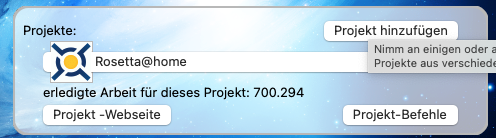Häufig hat mein Computer einige Kapazitäten frei, so dass weitgehend nur das Internetradio mit Slayradio im Hintergrund läuft und ich dachte mir, warum diese freien Kapazitäten nicht auch noch nutzen?
Was sind BOINC bzw. SETI@home?
BOINC bzw. SETI@home basierend auf dem Prinzip des distributed computing, also der verteilten Nutzung von Rechnern. Man benötigt den BOINC-Client, der auf dem Rechner installiert wird und regelmäßig work units anfordert, die der Computer dann auswertet. Das Ergebnis wird dann zurück geschickt.
Ich habe mich dazu entschlossen, meinen Rechner und desses überschüssige Kapazitäten zur Verfügung zu stellen. Es ist ein etwas älterer Rechner mit Atom 230-Prozessor und 2 GB RAM aber jeder Rechenschritt zählt.
Wie bekommt man BOINC also auf OpenMandriva Alpha zum Laufen? Ganz einfach.
1. Über urpmi oder über das Mandrivakontrollzentrum den BOINC-Client und BOINC-Manager installieren:
# urpmi boinc-client boinc-manager
2. Sobald der Installationsvorgang abgeschlossen ist, öffnen wir ein Terminal und starten den Client:
$ boinc_client &
Der Client läuft nun im Hintergrund und wartet nun darauf, an das SETI@home-Projekt angekoppelt zu werden.
3. In einem anderen Terminal starten wir den BOINC-Manager und suchen uns nach erfolgreichem Start SETI@home aus. Eventuell ist eine Anmeldung erforderlich. Folgt einfach den Bildschirmanweisungen.
$ boincmgr
4. Neben SETI@home gibt es auch noch andere Projekte an die man sich entsprechend “ankoppeln” (attach) kann. Bei Nutzung der Kommandozeile kann man folgenden Befehl verwenden:
boinc –attach_project http://boinc.bakerlab.org/rosetta (account_key)
Den Accountkey erfährt man wie folgt:
- In die entsprechende Projektseite einloggen. (Link zur Loginseite von Rosetta@home)
- Unter Kontoinformationen findet man einen Link zum Kontoschlüssel (Account Key). Dieser Schlüssel ist hexadezimal dargestellt und kann per Copy&Paste in den oben genannten Befehl hineinkopiert werden.
Viel Spaß beim Forschen!
Nachtrag: Mein Rechner ist nicht wirklich der Rechenkünstler und benötigt etwa 26 Stunden für eine work unit.